Tips til at tage skærmbilleder på Windows Phone 8.1
Processen med at tage skærmbilleder i Windows Phone 8.1 er anderledes end den var i version 8.0. Sådan gør du det og derefter bruge andre apps til at få mest muligt ud af dine billeder.
At tage skærmbilleder på Windows Phone 8 blev udført afved at holde tænd / sluk-knappen og derefter trykke på Windows-ikonet i bunden. Men virksomheden har ændret kombinationen i Windows Phone 8.1. Her er et kig.
Windows Phone 8.1-skærmbilleder
Som det ses på billedet herunder, begynder med Windows Phone 8.1, tages et skærmbillede ved at trykke på tænd / sluk-knap + lydstyrke op på samme tid. Det kan tage dig et par gange at vænne sig til det - undertiden slukker du for skærmen. Jeg har også bemærket, at det kan tage længere tid at vænne sig til, afhængigt af den type sag, du bruger. Når du først er vant til det, er det faktisk enkelt og meget hurtigere nu på en ny Windows-telefon.

Microsoft ser ikke ud til at tro, at du har brug for dethurtig adgang til dit skærmbillede, så du skal gå til Fotos i din hovedmenu og derefter finde albummet Screenshots. Dette er irriterende for mig, da det er lettere at få adgang til et skærmbillede på Android.
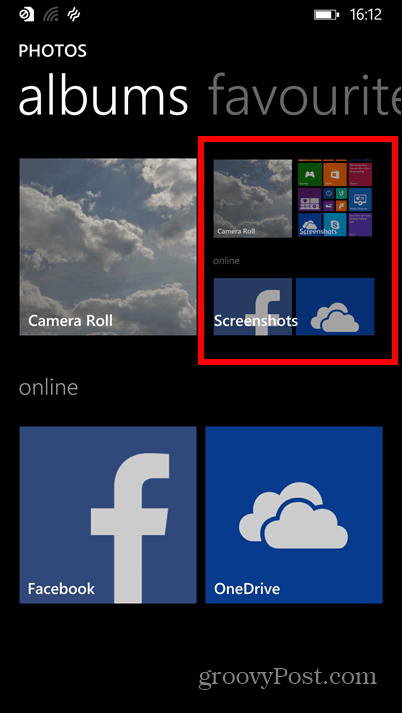
Du kan også slutte din telefon til din computervia USB-kablet og brug File Explorer på Windows og find dem i mappen Billeder enten på din telefon eller SD-kort, afhængigt af hvor du indstiller det til at gemme dem. For mere om dette, se vores artikel om flytning af ting mellem telefonen og SD-kort ved hjælp af Storage Sense.
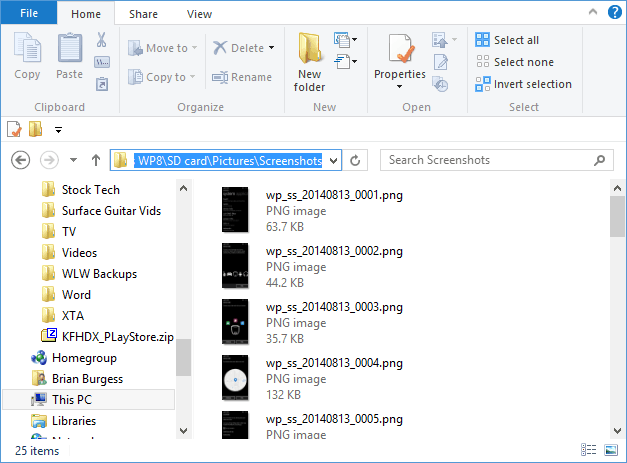
Føj en note til dit skærmbillede
Hvis du gemmer disse skærmbilleder til et projekt, er OneNote en gratis måde at holde dem organiserede og giver dig adgang til billederne på dine enheder - inklusive Android, Mac og iOS.
Det gør du ved at åbne skærmbilledet og derefter på det og derefter på delingsknappen i bunden.
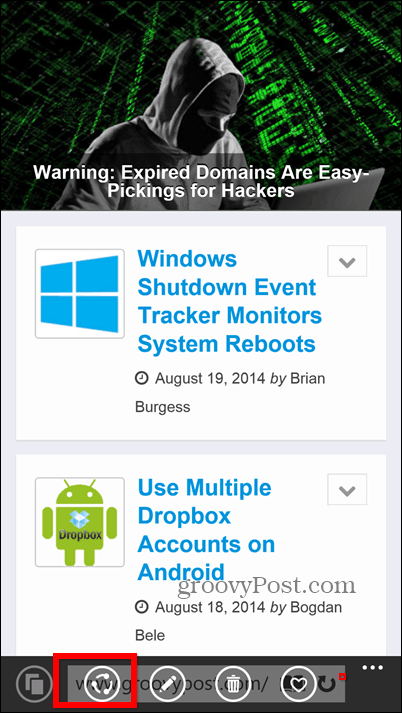
Det giver dig en liste over delingsindstillinger, hvor du vil vælge OneNote. Bemærk, at der er masser af andre tjenester, som du også kan dele dine skærmbilleder til.
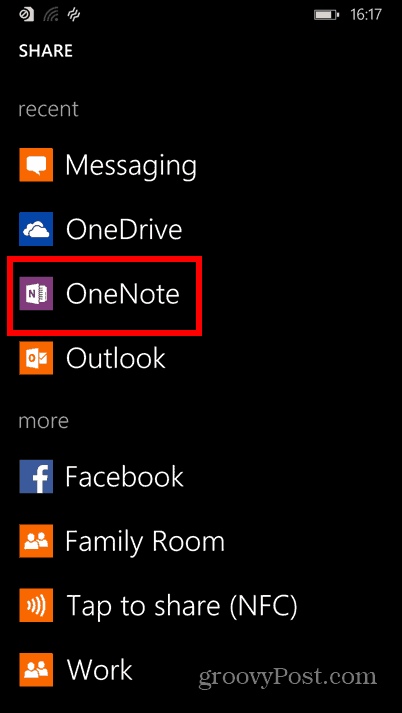
Nu kan du nemt skrive ned, hvad der var i dit sind, da du tog skærmbilledet.
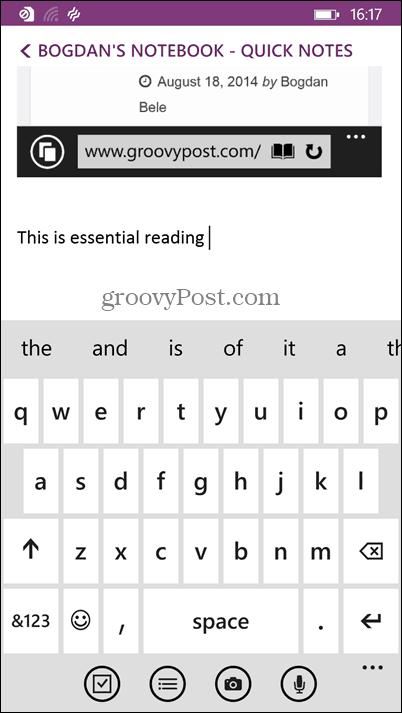
Indstil skærmbillede som låseskærm
OK, så denne er mere en sjov brug endEllers andet. Men du kan stadig spille en dejlig prank på nogen, hvis du låner deres telefon. Start med at tage et skærmbillede af startskærmen (sørg for at flytte fliser overalt for at forvirre dem endnu mere), og åbn det derefter i mappen screenshots. Tryk på Mere knap (tre prikker) nederst til højre.
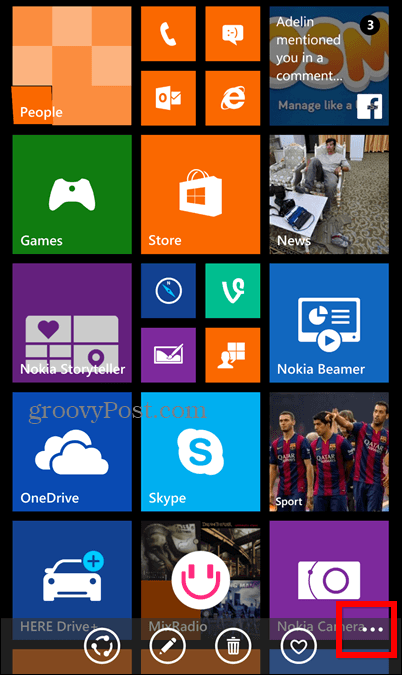
Tryk nu på Sæt som låseskærm.
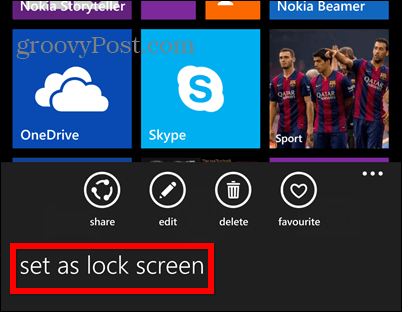
Billedet er indstillet som låseskærm påtelefon. Det har måske uret på, men jeg er sikker på, at det vil tage de fleste mennesker lidt at indse det. Indtil de gør det, vil de trykke på skærmen som vanvittige, og du kan få dine grin.
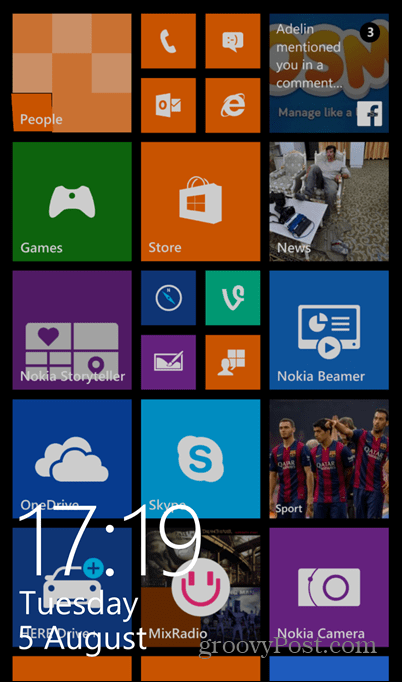
Naturligvis her tager vi et væld af skærmbilleder tilalle vores artikler, men jeg vil gerne vide, hvad du bruger skærmbilleder på din Windows Phone eller en hvilken som helst mobil enhed til. Efterlad en kommentar nedenfor og fortæl os om den.










Efterlad en kommentar